Urejanje dokumenta za tiskanje ali ponovno tiskanje iz zgodovine tiskanja
Če uporabljate standardni gonilnik tiskalnika IJ, ta funkcija ni na voljo.
V oknu za predogled Canon IJ XPS Preview lahko dokument za tiskanje urejate ali pa prikličete njegovo zgodovino tiskanja.
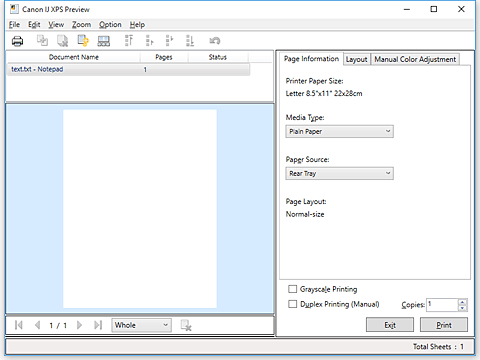

|
Natisni (Print) |

|
Združi dokumente (Combine Documents) |

|
Izbriši dokument (Delete Document) |

|
Ponastavi dokumente (Reset Documents) |

|
Prikaz sličic (View Thumbnails) |

|
Premakni dokument |

|
Razveljavi (Undo) |

|
Premakni stran |

|
Izbriši stran (Delete Page) |
 Opomba
Opomba
- Če kliknete možnost
 Prikaz sličic (View Thumbnails), lahko prikažete ali skrijete sličice dokumentov za tiskanje, ki ste jih izbrali s seznama Ime dokumenta (Document Name).
Prikaz sličic (View Thumbnails), lahko prikažete ali skrijete sličice dokumentov za tiskanje, ki ste jih izbrali s seznama Ime dokumenta (Document Name). - Če kliknete
 Razveljavi (Undo), razveljavite spremembo, ki ste jo izvedli nazadnje.
Razveljavi (Undo), razveljavite spremembo, ki ste jo izvedli nazadnje.
Urejanje in tiskanje dokumenta za tiskanje
Pri tiskanju več dokumentov ali strani lahko združujete dokumente, spreminjate vrstni red tiskanja dokumentov ali strani ali pa dokumente ali strani brišete.
Nastavite predogled
Na kartici Glavno (Main) označite potrditveno polje Predogled pred tiskanjem (Preview before printing).
Kliknite V redu (OK)
Zagnala se bo aplikacija Canon IJ XPS Preview in prikazala rezultate tiskanja pred tiskanjem.
Urejanje dokumentov ali strani za tiskanje
Kombiniranje dokumentov za tiskanje
Več dokumentov za tiskanje lahko kombinirate v enega samega. S kombiniranjem dokumentov za tiskanje preprečite, da bi se pri obojestranskem tiskanju ali tiskanju postavitve strani vmes vrinile prazne strani.
Na seznamu Ime dokumenta (Document Name) izberite dokumente, ki jih želite kombinirati. V možnosti Dokumenti (Documents) menija Uredi (Edit) izberite Združi dokumente (Combine Documents) in tako kombinirajte dokumente v navedenem vrstnem redu.
Če želite izbrati več dokumentov za tiskanje, držite pritisnjeno tipko Ctrl in klikajte dokumente, ki jih želite združiti, ali pa držite pritisnjeno tipko Shift in pritiskajte puščico za premikanje navzdol oziroma navzgor. Lahko tudi kliknete prazno območje v dokumentu in z miško izberete več dokumentov.
Pri kombiniranju dokumentov se dokumenti, izbrani pred kombiniranjem, izbrišejo s seznama, kombinirani dokumenti pa se nanj dodajo.Spreminjanje vrstnega reda dokumentov ali strani za tiskanje
- Če želite spremeniti vrstni red dokumentov, namenjenih tiskanju, pojdite v možnost Ime dokumenta (Document Name) in izberite dokumente, ki jih želite premakniti. Nato v možnosti Dokumenti (Documents) menija Uredi (Edit) izberite Premakni dokument (Move Document) in nato še ustrezni element. Lahko tudi kliknete in povlečete dokument za tiskanje, če želite spremeniti vrstni red tiskanja.
- Če želite spremeniti vrstni red strani, namenjenih tiskanju, kliknite Prikaz sličic (View Thumbnails) v meniju Možnost (Option) in izberite strani, ki jih želite premakniti. Nato v možnosti Strani (Pages) menija Uredi (Edit) izberite Premakni stran (Move Page) in nato še ustrezni element. Lahko tudi kliknete in povlečete stran za tiskanje, če želite spremeniti vrstni red tiskanja.
Brisanje dokumentov ali strani za tiskanje
- Če želite izbrisati dokument za tiskanje, ga izberite s seznama Ime dokumenta (Document Name), v meniju Uredi (Edit) pa izberite možnost Dokumenti (Documents) in nato Izbriši dokument (Delete Document).
- Če želite izbrisati stran, namenjeno tiskanju, kliknite Prikaz sličic (View Thumbnails) v meniju Možnost (Option) in izberite strani, ki jih želite izbrisati. Nato v možnosti Strani (Pages) menija Uredi (Edit) izberite Izbriši stran (Delete Page).
Obnavljanje strani za tiskanje
Strani, ki ste jih izbrisali z možnostjo Izbriši stran (Delete Page), lahko obnovite.
Če želite obnoviti strani, potrdite polje Prikaži izbrisane strani (View Deleted Pages) v meniju Možnost (Option) in med prikazanimi sličicami strani izberite želene strani. Nato v meniju Uredi (Edit) izberite Strani (Pages) in nato še Obnovi stran (Restore Page).
Po urejanju dokumentov ali strani za tiskanje lahko po potrebi spremenite nastavitve tiskanja na karticah Informacije o strani (Page Information), Postavitev (Layout) in Ročno prilagajanje barv (Manual Color Adjustment).
 Pomembno
Pomembno- Če želite prikazati več dokumentov na seznamu, odprite predogled in ponovno zaženite tiskanje.
- Dokumente lahko vrnete v stanje pred urejanjem v predogledu; v možnosti Dokumenti (Documents) menija Uredi (Edit) izberite Ponastavi dokumente (Reset Documents).
- Če imajo dokumenti, namenjeni kombiniranju, različne nastavitve tiskanja, se lahko pojavi sporočilo.
Pred kombiniranjem dokumentov preverite, kaj sporočilo pravi. - Če imajo dokumenti, namenjeni kombiniranju, različne izhodne velikosti papirja in naj bi se izvedlo obojestransko tiskanje ali tiskanje postavitve strani, tiskalnik pri določenih straneh morda ne bo prinesel pričakovanih rezultatov tiskanja.
Pred tiskanjem preverite predogled. - V predogleduCanon IJ XPS nekatere funkcije morda ne bodo na voljo, odvisno od nastavitev tiskanja dokumenta.
 Opomba
Opomba- Dokument lahko v možnosti Ime dokumenta (Document Name) preimenujete.
Izvedba tiskanja
Kliknite Natisni (Print).
Tiskalnik pri tiskanju podatkov uporablja določene nastavitve.
Ponovno tiskanje iz zgodovine tiskanja
Ko v meniju Datoteka (File) kliknete Shrani zgodovino tiskanja (Save Print History) in tako omogočite nastavitev, se dokument, natisnjen iz predogleda, shrani; lahko ga ponovno natisnete z enakimi nastavitvami.
Prikaz zgodovine tiskanja
Odprite okno z nastavitvami gonilnika tiskalnika. Nato na kartici Vzdrževanje (Maintenance) izberite možnost Prikaz zgodovine tiskanja (View Print History).
V predogledu je prikazan shranjeni dokument za tiskanje. Pomembno
Pomembno- Če želite omejiti število registracij zgodovine tiskanja, v meniju Datoteka (File) kliknite Omejitev št. preteklih vnosov (History Entry Limit).
- Če je omejitev števila registracij presežena, se registracije začnejo brisati; brisanje se začne pri najstarejši.
Izbira dokumenta za tiskanje
Na seznamu Ime dokumenta (Document Name) izberite dokument, ki ga želite natisniti.
Izvedba tiskanja
Kliknite Natisni (Print).

